Quer aprender a transformar os arquivos em .png em arquivo de corte para Silhouette?
Veja que fácil!
Com o programa da Silhouette aberto. Clique em ARQUIVO / ABRIR
Observe que aparecerão as pastas dos seus arquivos. Procure pelo arquivo que deseja usar para o corte.
Escolha a palavra que deseja cortar.
Não se esqueça de escolher o arquivo na aba TIPO. Selecionando o arquivo .png
Clique duas vezes no arquivo para inserir.
Pronto! A Palavra aparecerá na sua área de trabalho da Silhouette.
Vá até o ícone Rastrear e clique:
Nesse momento aparecerá um campo no lado direito da sua tela desta maneira:
Clique na área RASTREAR e em seguida em SELECIONAR ÁREA DE RASTREIO / SELECT TRACE AREA
Com o mouse, clique e arraste para selecionar a área que vai ser usada.
Logo o arquivo ficará em amarelo.
Para que aconteça o rastreamento, ele deve ficar todo amarelo.
Caso isso não aconteça, vá até a aba do FILTRO ALTO aumente aos poucos até que a área fique toda coberta.
Aqui não há um número correto para que ela seja toda rastreada .Então, vá aumentando até que esteja como na imagem abaixo:
Feito isso, clique em RASTREAR
Logo que for rastreada, a imagem ficará com uma linha vermelha sobreposta.
Mova a linha e sua palavra estará assim:
Posicione na base de corte e apague o arquivo em preto, deixando apenas a palavra pronta para o corte.
Neste momento, você pode aumentar ou diminuir o tamanho da palavra, tudo a seu gosto.
Em seguida, siga as orientações e configurações de corte de acordo com o tipo de papel/mídia a ser usada.
Pronto! Envie para a Silhouette cortar e veja que fofo que fica!
Aqui alguns exemplos de palavras que eu cortei na silhouette. Fica tão legal!
Essas e outras palavras estão disponíveis na minha loja virtual!
Para adquiri-los, clique aqui!
Obrigada pela visita!
bjs


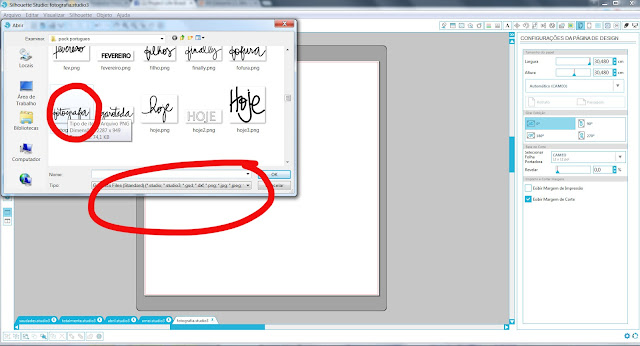














Adorei. ...
ResponderExcluirObrigada
Obrigada por compartilhar Rê!!! Amei as palavras, lindas demais!!! Bjks.
ResponderExcluirMuito legal!!! Adorei!!
ResponderExcluir